Microsoft 365 已配置為防止單獨獲取 Office 商店加載項
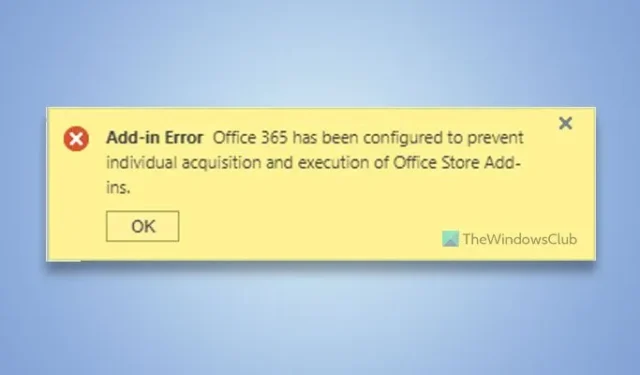
在安裝加載項時,如果您收到Microsoft 365 已配置為防止單獨獲取 Office 應用商店加載項的錯誤消息,您可以按照以下方法擺脫它。由於此問題一般發生在您使用Microsoft Office的組織賬戶時,您需要向管理員申請權限。如果您是管理員,則可以通過本文允許用戶安裝和執行加載項。
錯誤消息是這樣的:
Microsoft 365 已配置為防止單獨獲取 Office 商店加載項
或者,如果您使用的是舊版 Office:
Office 365 已配置為防止單獨獲取和執行 Office 商店加載項
Microsoft 365 已配置為防止單獨獲取 Office 商店加載項
若要修復 Microsoft 365 已配置為防止單獨獲取 Office 商店加載項錯誤,請按照以下解決方案操作:
- 允許用戶訪問 Office 商店
- 檢查受信任的加載項目錄
要了解有關這些修復的更多信息,請繼續閱讀。
1] 允許用戶訪問 Office 商店
當您向組織的用戶提供 Microsoft Office 訪問權限時,這是最重要的設置。它可以是學校、學院、辦公室、企業或其他任何地方。話雖如此,有一個選項是導致此錯誤的原因。它被稱為User owned apps and settings。作為管理員,您可以在 Microsoft 365 管理中心找到此選項。
因此,要開始,您需要登錄管理中心並展開左側的“設置”菜單。接下來,單擊組織設置選項。
在Services選項卡中,您可以找到名為User owned apps and services的菜單。單擊此選項。
在這裡您可以看到一個名為Let users access the Office Store 的複選框。您需要勾選相應的複選框。
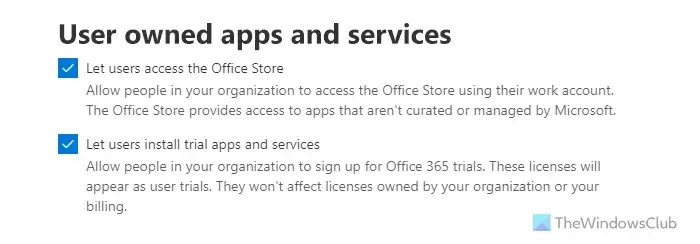
除此之外,您還可以選中讓用戶安裝試用版和服務複選框。
完成後,您的用戶或您可以毫無問題地安裝和執行 Office 商店加載項。
2] 檢查受信任的加載項目錄
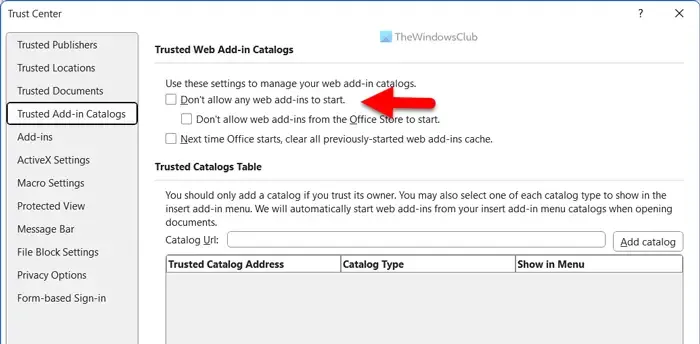
每個 Microsoft Office 應用程序中都有一個允許或阻止用戶安裝 Web 插件的設置。如果配置不正確,您將無法安裝插件。因此,請按照以下步驟正確設置它:
- 打開 Word 或任何其他 Office 應用。
- 單擊文件 > 選項。
- 切換到“信任中心”選項卡,然後單擊“信任中心設置”菜單。
- 轉到受信任的加載項目錄選項卡。
- 取消勾選不允許啟動任何 Web 插件複選框。
- 單擊確定按鈕。
之後,您將能夠安裝 Office Store 加載項。
如何解決Microsoft 365已配置為阻止單獨獲取和執行Office Store Add-ins?
為了解決 Microsoft 365 已配置為防止單獨獲取和執行 Office Store 加載項錯誤,您需要啟用導致此錯誤的設置。您可以在 Microsoft 365 的管理中心找到允許用戶訪問 Office Store選項。如果您是管理員,則可以通過上述指南並打開此設置。
如何防止單獨獲取 Office Store 加載項?
要防止單獨獲取 Office 商店加載項,您需要禁用允許用戶訪問 Office 商店設置。可以在管理中心找到此選項。您可以登錄您的帳戶並轉到組織設置 > 服務以在短時間內啟用或禁用此設置。
就這樣!希望本指南對您有所幫助。



發佈留言